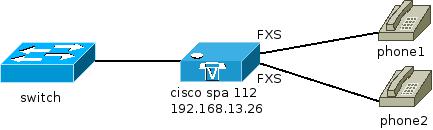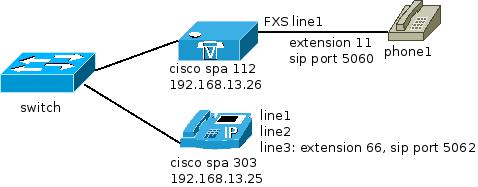Особенности Cisco 7940
Питание: работает через POE. Если хотите отдельное питание на 220V, нужно докупить блок питания и шнур питания дополнительно.
Протокол: заточен под работу с Cisco Call Manager, дефолтная прошивка идет с SCCP протоколом, если нужен SIP — нужно заливать прошивку с SIP. Также есть прошивки с MGCP протоколом, если кто-то его использует.
Апгрейд и конфигурирование: производится через tftp — в корень tftp-сервера заливаем файл прошивки и конфигурационные файлы, а циске сообщаем адрес этого tftp-сервера
Получение файлов
Для начала файлы SIP-прошивки нужно получить. На сайте cisco.com они есть, но они залочены для обычного зарегистрированного пользователя, нужно либо иметь контракты на обслуживание компании, или связывать аккаунт с серийными номерами ваших цисковских продуктов, в общем нужно показать, что вы у циски что-либо приобрели и имеете право на поддержку.
Подготовка телефона
Обновление прошивки производится посредством TFTP-сервера. Сам циско-фон нужно сбросить, настроить сетевые параметры (ip/маска/шлюз) и указать адрес TFTP-сервера. Это можно сделать с помощью DHCP-сервера или прописать вручную через меню телефона.
Сброс и подготовительная настройка параметров телефона
Сначала разблокировать конфиг:
Settings — > Unlock config
пароль cisco (это пароль по умолчанию, но его могли поменять)
Сброс:
Settings -> Network Setup -> Erase Configuration:YES
уйдет в ребут.
После этого телефон пробует получить сетевые настройки и адрес TFTP от DHCP-сервера. Если DHCP-сервер не используется, настраиваем вручную.
Настройка DHCP-сервера
Пример настройки isc-dhcp на FreeBSD
/usr/local/etc/dhcpd.conf
# phones
subnet 192.168.1.0 netmask 255.255.255.0 {
range 192.168.1.101 192.168.1.149;
option routers 192.168.1.1;
option tftp-server-name «192.168.1.2»;
}
Значение опции tftp-server-name указываем в кавычках (потому что это строка), иначе вернет ошибку:
…
/usr/local/etc/dhcpd.conf line 29: expecting string.
option tftp-server-name 192.
Ручная настройка параметров телефона
Используем, если нет DHCP-сервера. Сначала снова разблокируем конфиг:
Settings — > Unlock config
Отключаем DHCP:
Settings — > Network Setup ->DHCP Enabled: NO
затем можно редактировать настройки ip/mask/gw и адрес tftp-сервера
Файлы прошивки и конфигурационные файлы на TFTP
В директории tftp должны оказаться следующие файлы:
- OS79XX.TXT (необязательно с 8-й версии)
- XMLDefault.cnf.xml (если есть SEP<mac>.cnf.xml, вроде как необязательно его создавать)
- SEP<mac>.cnf.xml
- P0S3-8-12-00.loads
- P0S3-8-12-00.sb2
- P003-8-12-00.bin
- P003-8-12-00.sbn
- SIPDefault.cnf
- SIP<mac>.cnf
- dialplan.xml (необязательно)
- RINGLIST.DAT (необязательно)
OS79XX.TXT
P003-8-12-00
это файл Dual-boot, в нем указывается, какую версию прошивки загрузить (имеется в виду не релиз, а выбор протокола — SCCP, SIP или MGCP). С 8-й версии прошивки он уже не нужен.
Имя файла OS79XX.TXT чувствительно к регистру и может содержать только имя загружаемого файла без расширения .bin. К примеру, при загрузке ПО SIP версии 2.3 в его имени должна присутствовать только строка P0S30203. Если нужно загрузить ПО версий 3.0 и позднее, имя файла должно находиться в формате P0S3-xx-y-zz. К примеру, при загрузке ПО SIP версии 7.4 в имени файла OS79XX.TXT должна присутствовать строка P0S3-07-4-00.
(c) cisco.com
XMLDefault.cnf.xml
<Default>
<callManagerGroup>
<members>
<member priority="0">
<callManager>
<ports>
<ethernetPhonePort>2000</ethernetPhonePort>
</ports>
<processNodeName></processNodeName>
</callManager>
</member>
</members>
</callManagerGroup>
<loadInformation6 model="IP Phone 7910"></loadInformation6>
<loadInformation124 model="Addon 7914"></loadInformation124>
<loadInformation9 model="IP Phone 7935"></loadInformation9>
<loadInformation8 model="IP Phone 7940">P0S3-8-12-00</loadInformation8>
<loadInformation7 model="IP Phone 7960"></loadInformation7>
<loadInformation20000 model="IP Phone 7905"></loadInformation20000>
<loadInformation30008 model="IP Phone 7902"></loadInformation30008>
<loadInformation30007 model="IP Phone 7912"></loadInformation30007>
</Default>
файл для определения версии прошивки, которую нужно загрузить
SEP<mac>.cnf.xml
<device>
<loadInformation>P0S3-8-12-00</loadInformation>
</device>
файл для определения версии прошивки, которую нужно загрузить. Если версия, указанная в этом файле отличается от версии на флеше телефона, телефон загружает новую прошивку.
SIPDefault.cnf
# SIP Default Configuration File
# Image Version
image_version: P0S3-8-12-00
# Proxy Server
# Can be dotted IP or FQDN
proxy1_address: "";
proxy2_address: "";
proxy3_address: "";
proxy4_address: "";
proxy5_address: "";
proxy6_address: "";
# Proxy Server Port (default - 5060)
proxy1_port: 5060
proxy2_port: 5060
proxy3_port: 5060
proxy4_port: 5060
proxy5_port: 5060
proxy6_port: 5060
# Proxy Registration (0-disable (default), 1-enable)
proxy_register: 0
# Phone Registration Expiration [1-3932100 sec] (Default - 3600)
timer_register_expires: 3600
# Codec for media stream (g711ulaw (default), g711alaw, g729a)
preferred_codec: g711alaw
# TOS bits in media stream [0-5] (Default - 5)
tos_media: 5
# Out of band DTMF Settings
#(none-disable, avt-avt enable (default), avt_always-always avt)
dtmf_outofband: avt
# DTMF dB Level Settings
#(1-6dB down, 2-3db down, 3-nominal (default), 4-3db up, 5-6dB up)
dtmf_db_level: 3
# SIP Timers
timer_t1: 500; Default 500 msec
timer_t2: 4000; Default 4 sec
sip_retx: 10; Default 10
sip_invite_retx: 6; Default 6
timer_invite_expires: 180; Default 180 sec
####### New Parameters added in Release 2.0 #######
# Dialplan template (.xml format file relative to the TFTP root directory)
dial_template: dialplan
# TFTP Phone Specific Configuration File Directory
tftp_cfg_dir: ""; Example: ./sip_phone/
# Time Server
#(There are multiple values and configurations refer to Admin Guide for Specifics)
sntp_server: "pool.ntp.org"; SNTP Server IP Address
sntp_mode: anycast (default); unicast, multicast, or directedbroadcast
time_zone: EST; Time Zone Phone is in
dst_offset: +2; Offset from Phone's time when DST is in effect
dst_start_month: April; Month in which DST starts
dst_start_day: ""; Day of month in which DST starts
dst_start_day_of_week: Sun; Day of week in which DST starts
dst_start_week_of_month: 1; Week of month in which DST starts
dst_start_time: 02; Time of day in which DST starts
dst_stop_month: Oct; Month in which DST stops
dst_stop_day: ""; Day of month in which DST stops
dst_stop_day_of_week: Sunday; Day of week in which DST stops
dst_stop_week_of_month: 8; Week of month in which DST stops 8=last week of month
dst_stop_time: 2; Time of day in which DST stops
dst_auto_adjust: 1; Enable(1-Default)/Disable(0) DST automatic adjustment
time_format_24hr: 1; Enable(1 - 24Hr Default)/Disable(0 - 12Hr)
# Do Not Disturb Control
#(0-off (default), 1-on, 2-off with no user control, 3-on with no user control)
dnd_control: 0;
# Caller ID Blocking
#(0-disabled, 1-enabled, 2-disabled no user control, 3-enabled no user control)
callerid_blocking: 0; (Default is 0 - disabled and sending all calls as anonymous)
# Anonymous Call Blocking
#(0-disabled, 1-enabled, 2-disabled no user control, 3-enabled no user control)
anonymous_call_block: 0; (Default is 0 - disabled and blocking of anonymous calls)
# DTMF AVT Payload (Dynamic payload range for AVT tones - 96-127)
dtmf_avt_payload: 101; Default 101
# Sync value of the phone used for remote reset
sync: 1; Default 1
# New Parameters added in Release 2.1 #######
# Backup Proxy Support
proxy_backup: ""; Dotted IP of Backup Proxy
proxy_backup_port: 5060; Backup Proxy port (default is 5060)
# Emergency Proxy Support
proxy_emergency: ""; Dotted IP of Emergency Proxy
proxy_emergency_port: 5060; Emergency Proxy port (default is 5060)
# Configurable VAD option
enable_vad: 0; VAD setting 0-disable (Default), 1-enable
# New Parameters added in Release 2.2 ######
# NAT/Firewall Traversal
nat_enable: 0; 0-Disabled (default), 1-Enabled
nat_address: ""; WAN IP address of NAT box (dotted IP or DNS A record only)
voip_control_port: 5060; UDP port used for SIP messages (default - 5060)
start_media_port: 16384; Start RTP range for media (default - 16384)
end_media_port: 32766; End RTP range for media (default - 32766)
nat_received_processing: 0; 0-Disabled (default), 1-Enabled
# Outbound Proxy Support
outbound_proxy: ""; restricted to dotted IP or DNS A record only
outbound_proxy_port: 5060; default is 5060
# New Parameter added in Release 3.0 #######
# Allow for the bridge on a 3way call to join remaining parties upon hangup
cnf_join_enable: 1; 0-Disabled, 1-Enabled (default)
# New Parameters added in Release 3.1 #######
# Allow Transfer to be completed while target phone is still ringing
semi_attended_transfer: 1; 0-Disabled, 1-Enabled (default)
# Telnet Level (enable or disable the ability to Telnet into the phone)
telnet_level: 1; 0-Disabled (default), 1-Enabled, 2-Privileged
# New Parameters added in Release 4.0 #######
# XML URLs
services_url: ""; URL for external Phone Services
directory_url: ""; URL for external Directory location
logo_url: ""; URL for branding logo to be used on phone display
# HTTP Proxy Support
http_proxy_addr: ""; Address of HTTP Proxy server
http_proxy_port: 80; Port of HTTP Proxy Server (80-default)
# Dynamic DNS/TFTP Support
dyn_dns_addr_1: ""; restricted to dotted IP
dyn_dns_addr_2: ""; restricted to dotted IP
dyn_tftp_addr: ""; restricted to dotted IP
# Remote Party ID
remote_party_id: 0; 0-Disabled (default), 1-Enabled
конфигурационный файл для SIP, в нем указываются общие настройки
SIP<mac>.cnf
phone_label : "101"
;
line1_authname : "101"
line2_authname : ""
line3_authname : ""
line4_authname : ""
line5_authname : ""
line6_authname : ""
;
line1_contact : "101"
line2_contact : ""
line3_contact : ""
line4_contact : ""
line5_contact : ""
line6_contact : ""
;
line1_displayname : "101"
line2_displayname : ""
line3_displayname : ""
line4_displayname : ""
line5_displayname : ""
line6_displayname : ""
;
line1_name : "101"
line2_name : ""
line3_name : ""
line4_name : ""
line5_name : ""
line6_name : ""
;
line1_password : "StrongPasswordForExt.101"
line2_password : ""
line3_password : ""
line4_password : ""
line5_password : ""
line6_password : ""
;
line1_shortname : ""
line2_shortname : ""
line3_shortname : ""
line4_shortname : ""
line5_shortname : ""
line6_shortname : ""
;
speed_label2 : ""
speed_line2 : ""
speed_label3 : ""
speed_line3 : ""
speed_label4 : ""
speed_line4 : ""
speed_label5 : ""
speed_line5 : ""
speed_label6 : ""
speed_line6 : ""
конфигурационный файл для SIP, в котором указываются настройки, специфичные для конкретного телефона. Параметры, указанные здесь, перезаписывают параметры, указанные в SIPDefault.xml. Здесь можно указывать не только логин/екстеншен/пароль для подключения, а любые значения, которые присутствуют в SIPDefault.
dialplan.xml (необязательно)
<DIALTEMPLATE>
<TEMPLATE MATCH="1.." TIMEOUT="0" />
<TEMPLATE MATCH="......." TIMEOUT="0" />
<TEMPLATE MATCH="0........." TIMEOUT="0" />
<TEMPLATE MATCH="380........." TIMEOUT="0" />
<TEMPLATE MATCH="*" TIMEOUT="5" />
<TEMPLATE MATCH="9,00*" TIMEOUT="10" />
</DIALTEMPLATE>
файл диалплана.
RINGLIST.DAT (необязательно)
Листинг аудио-файлов, которые могут использоваться как мелодии звонков. Эти аудио-файлы также должны находиться на tftp
Ну и необходимые бинарники, без них «кина не будет»:
P0S3-8-12-00.loads
P0S3-8-12-00.sb2
P003-8-12-00.bin
P003-8-12-00.sbn
Скачать прошивку можно здесь, а примеры конфигурационных файлов здесь.
Полезные ссылки
http://www.voip-info.org/wiki/view/Asterisk+phone+cisco+79xx